 下载文档
下载文档
本教程适用版本:WPS Office 2019 PC版 点此使用
大家好,今天教大家在WPS表格中设置日期到期自动提醒的方法,这样我们就能一目了然哪些是到期的,哪些是在效期之内的,下面跟小编一起来学习一下吧:
如图,我们选中合同的到期时间,单击【条件格式】,选择下拉菜单中的【新建规则】,如下图:
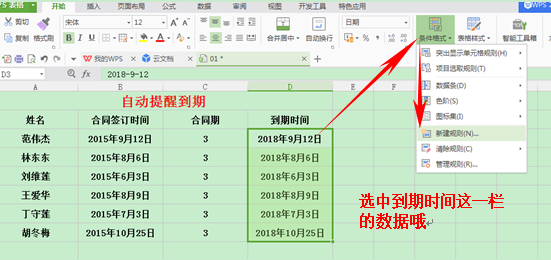
单击【新建规则】后弹出【新建格式规则】的对话框,在【选择规则类型】中单击【使用公式确定要设置格式的单元格】。如下图:
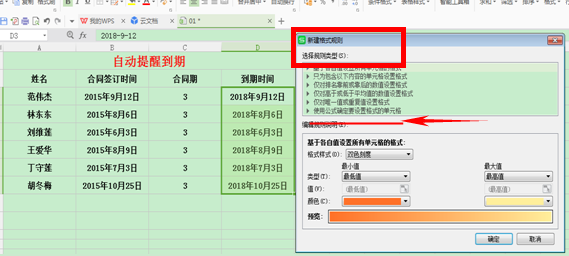
单击后在【只为满足以下条件的单元格设置格式】中填写公式=D3-today()<31。如图 三所示:
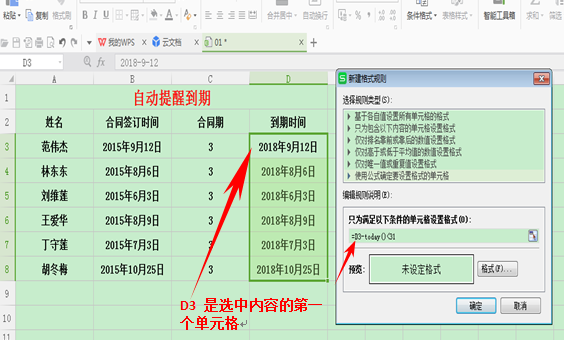
输入公式后,点击【格式】按钮,弹出对话框,在【单元格格式】中选择【图案】,在这里我们选择红色为填充颜色,单击【确定】。如下图:
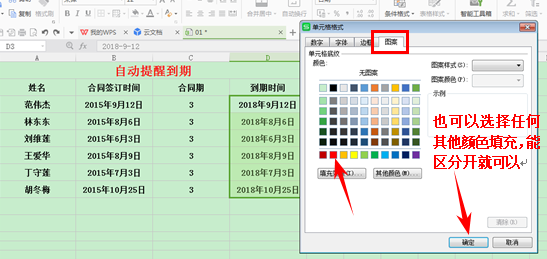
返回下图界面后,再点击【确定】。如下图:
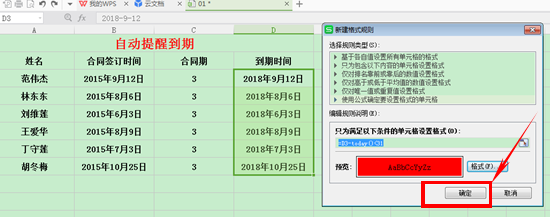
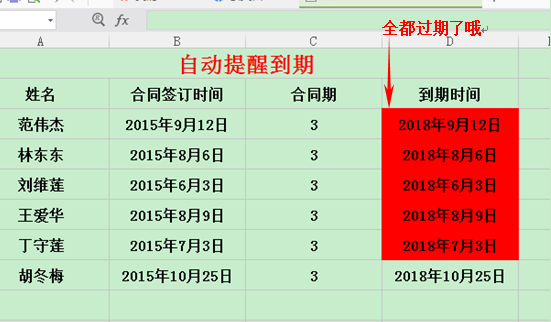
这样我们就可以看到,已经到期的单元格会自动变为红色,下拉填充框可以复制上面的格式,这样就一目了然了。大家学会了吗?
本教程适用版本:WPS Office 2019 PC版 点此使用
 下载文档
下载文档

选择支付方式:
 微信支付
微信支付付款成功后即可下载
如有疑问请关注微信公众号ggq_bm后咨询客服